当我们的电脑系统出现故障时,我们通常会选择重新安装系统来解决问题。但是,如果你的光驱损坏了,或者没有安装系统盘,这时候利用U盘来修复系统将会是一个很好的选择。本文将详细介绍如何利用U盘来修复系统故障,并提供了15个步骤供您参考。
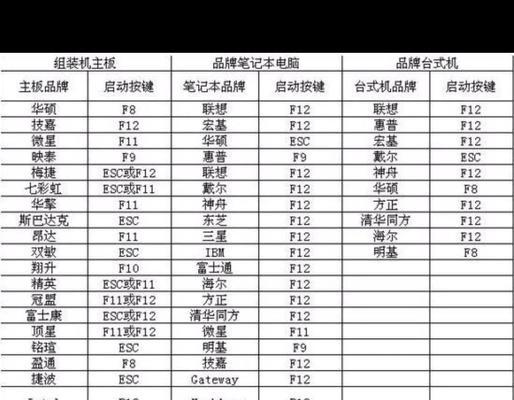
1.准备一台可用电脑和一个大容量的U盘
您需要准备一台能正常运行的电脑和一个至少容量为8GB的U盘。确保U盘中没有重要的数据,因为在制作启动盘的过程中,所有数据将会被格式化。
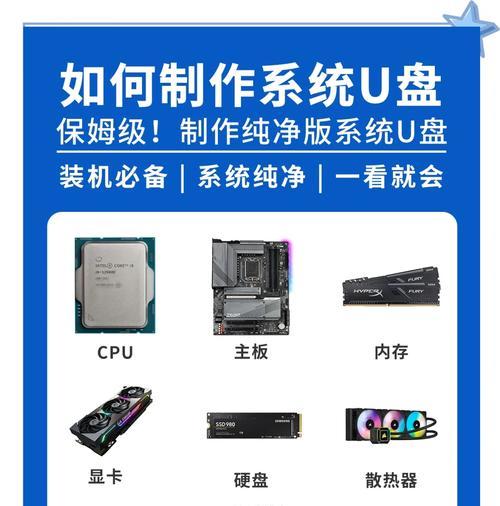
2.下载和安装制作启动盘的软件
接下来,在可用电脑上下载并安装一个可靠的U盘制作启动盘的软件,比如Rufus。确保选择与您电脑系统匹配的软件版本。
3.运行制作启动盘的软件并插入U盘

打开刚刚安装的制作启动盘软件,然后将U盘插入可用电脑的USB接口。
4.选择并格式化U盘
在制作启动盘软件中,选择您插入的U盘,并确保选择了正确的文件系统和分区方案。然后点击“开始”按钮来格式化U盘。
5.下载适用于您的操作系统的ISO镜像文件
在继续之前,您需要下载适用于您的操作系统的ISO镜像文件。确保选择与您电脑系统和版本匹配的镜像文件,并记住其存储位置。
6.在制作启动盘软件中选择ISO镜像文件
在制作启动盘软件的界面中,找到“引导选择”或类似的选项,然后浏览并选择您刚刚下载的ISO镜像文件。
7.开始制作启动盘
确认所有设置都正确后,点击“开始”或类似的按钮来开始制作启动盘。这个过程可能会需要一些时间,请耐心等待。
8.将制作好的U盘插入故障电脑
一旦制作启动盘完成,您需要将其插入故障电脑的USB接口,并确保故障电脑能够从U盘启动。
9.进入电脑BIOS设置
打开故障电脑时,按下电脑制造商指定的键(通常是F2、F10或Delete键)进入BIOS设置。在设置中,将启动顺序更改为从U盘启动。
10.保存并重启电脑
在BIOS设置中保存更改,并重启故障电脑。它应该会尝试从U盘启动。
11.选择修复模式
一旦电脑从U盘启动,您会看到一个启动菜单。选择“修复模式”或类似选项,然后按照屏幕上的指示进行操作。
12.完成系统修复过程
根据您选择的修复模式,系统修复过程可能需要一些时间。请耐心等待直到修复完成。
13.移除U盘并重新启动电脑
在修复完成后,将U盘从故障电脑中移除,并重新启动电脑。它应该能够正常启动到修复后的系统。
14.测试系统是否修复成功
一旦电脑重新启动,进行一些基本的系统操作,确保一切运行正常。如果问题得到解决,恭喜您成功使用U盘修复了坏掉的系统。
15.提醒备份和定期维护系统
我们提醒您定期备份重要的文件和数据,并定期进行系统维护,以避免再次出现系统故障。
通过本文的步骤,您可以利用U盘来修复坏掉的系统,避免因为光驱损坏或没有安装系统盘而无法解决系统故障的问题。记住备份数据和定期维护系统是保持电脑稳定运行的重要步骤。

















